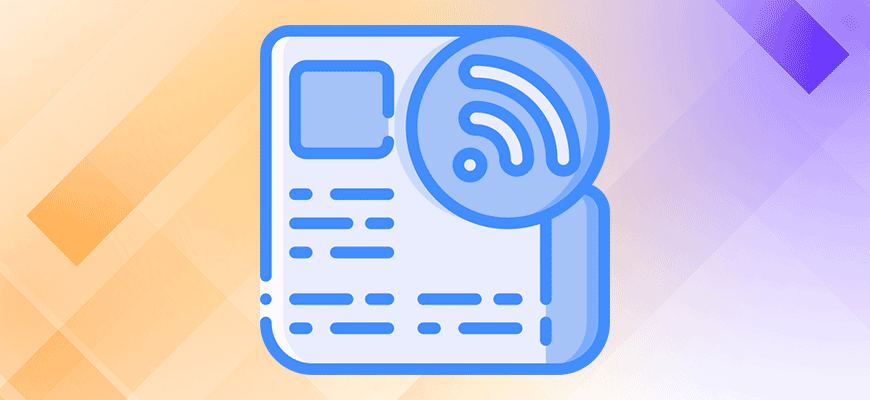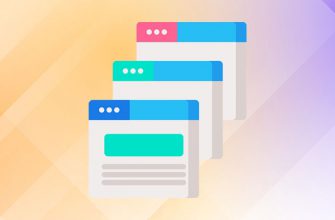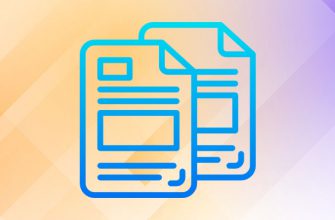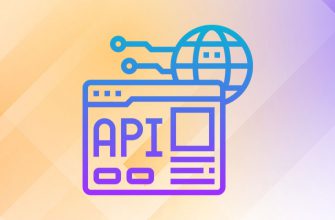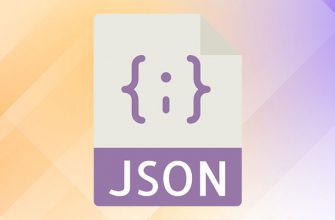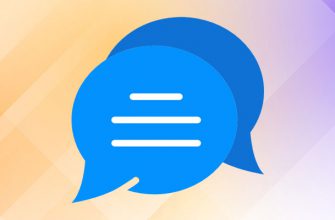RSS-лента – некогда популярный канал информации, помогающий читать материалы с разных источников в одном приложении/сайта (обычно они называются “читалками”). По умолчанию эта функция в WordPress включена, что помогает злоумышленниками легче устраивать кражи вашего контента. Разбираемся: как отключить.
Когда не стоит выключать RSS?
Нередко блог – это участник партнерских программ, в которых статьи с множества ресурсов перепечатываются на один центральный (основной) и донорам дается трафик или на нем по RSS формируются турбо страницы от Яндекса. В таких ситуациях рсс канал лучше не трогать, потому что передавать страницы другими методами – проблематично.
Как отключить RSS в WordPress через настройки
Если не прибегать к методам изменения фида – можно максимально его урезать, отображая вместо всех полных материалов всего лишь 1 последний анонс (начало статьи на 200 – 500 символов).
При этом сам фид останется доступным по прежнему адресу (site.ru/feed/). Запросы, подаваемые к фиду, также продолжают идти на сервер, потому что настройки не могут отключить его.
Через утилиту Disable WordPress feeds
Легкий модуль, позволяющий легче отключить рсс ленту. Функции всего две: перенаправление запросов на соответствующие документы или демонстрация ошибки 404 (страница не найдена).
СкачатьПри помощи Clearfy PRO
Одна из возможностей в рамках улучшения технической составляющей сайта – функцию для отключения RSS предоставляет и Clearfy. В отличие от своих аналогов, не только отключает feed, но и помогает убрать связанный с ней код в <head> (еще ленты комментариев и остальные atom форматы).
Найти эту опцию можно в разделе “Дополнительно”, который находится в заводских параметрах утилиты.
Clearfy
Отключить RSS в WordPress при помощи кода
Самый небезопасный вариант, который может привести к поломкам при работе блога. Если вы не разбираетесь в коде – советую воспользоваться либо услугами системных администраторов, либо вебмастеров-фрилансеров, либо использовать плагины.
Если изменять самому, то сначала необходимо найти файл functions.php, располагающийся в папке используемой темы (при правке при помощи сторонних редакторов и FTP). Самым удобным вариантом будет использовать встроенный в WordPress редактор тем (вкладка “Внешний вид”).
Вставьте следующий код в самый конец документа, после завершения предыдущей функции:
function wpboost_disable_feed() {wp_redirect(get_option('siteurl'));}
add_action('do_feed', 'wpboost_disable_feed', 1);
add_action('do_feed_rdf', 'wpboost_disable_feed', 1);
add_action('do_feed_rss', 'wpboost_disable_feed', 1);
add_action('do_feed_rss2', 'wpboost_disable_feed', 1);
add_action('do_feed_atom', 'wpboost_disable_feed', 1);
remove_action( 'wp_head', 'feed_links_extra', 3 );
remove_action( 'wp_head', 'feed_links', 2 );
remove_action( 'wp_head', 'rsd_link' );Сохраните изменения. Внимательно проверьте все страницы сайта (включая админ-панель) на работу. Если все прошло хорошо – никаких ошибок появиться не должно.